Diagnostika systému Windows není jen něco, co analytici potřebují. Každý, kdo vlastní počítač, by měl být s použitím nástrojů Windowsdiagnostiky spokojen, aby provedl základní řešení problémů.
Věřte nebo ne, většinu problémů můžete vyřešit sami, pokud máte k dispozici ty správné nástroje a víte, jak je používat.
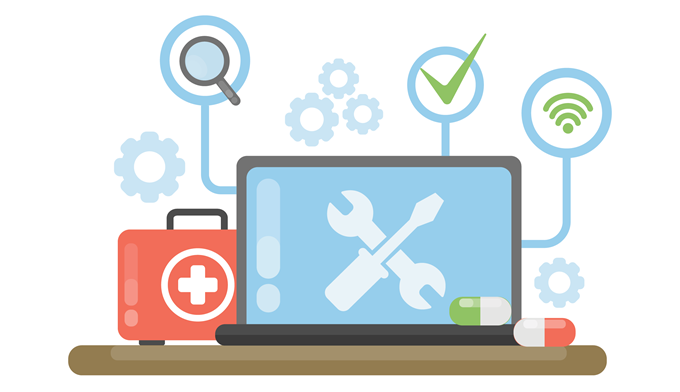
Diagnostika problémů se systémem Windows nevyžaduje komplikované nástroje nebo pokročilé počítačové znalosti. Se správnými nástroji by měl být jakýkoli vlastník počítače schopen omezit problémy, které mohou mít.
Následuje 15 z nejúčinnějších nástrojů Windowsdiagnostiky, které můžete použít k identifikaci toho, co může váš počítač se systémem Windows trpět.
Průzkumník procesů
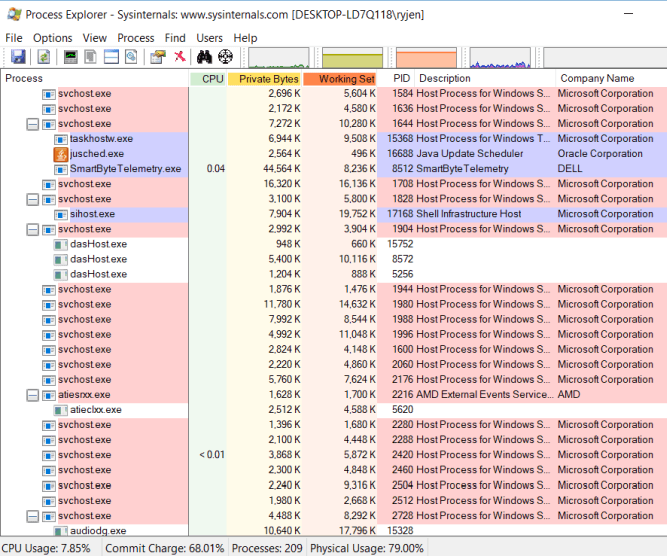
První nástroj je jednou z těch diagnostických aplikací, o kterých si neuvědomujete, že je potřebujete, dokud je nepoužijete. Většina počítačových odborníků vás nasměruje k použití Procesy ve Správci úloh, abyste zjistili, které aplikace mohou spotřebovávat celý váš čas CPU.
Problém se Správcem úloh je v tom, že zobrazuje pouze procesy nejvyšší úrovně. Na druhé straně Průzkumník procesů používá stromovou strukturu, aby vám ukázal nejen procesy nejvyšší úrovně, ale také podřízené procesy připojené k této aplikaci.
In_content_1 vše: [300x250] / dfp: [640x360]->Tento nástroj je oblíbený mezi programátory, kteří se snaží zajistit, aby jejich aplikační procesy neměly problémy s použitím úniky paměti nebo CPU.
Průzkumník procesů také zahrnuje všechny následující diagnostické funkce:
CPUID
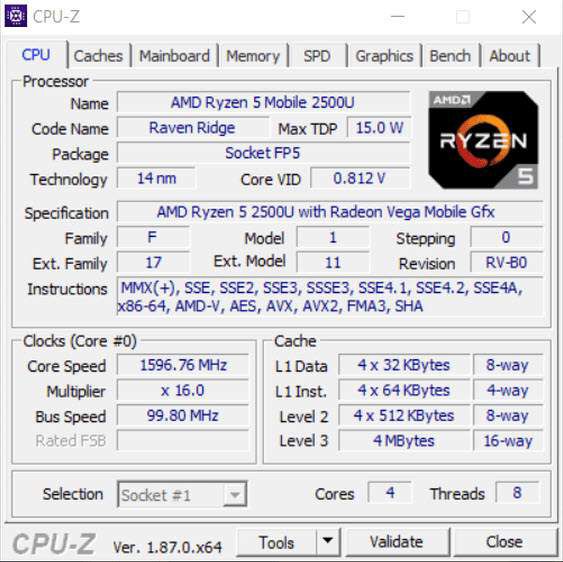
Když pracujete se vzdáleným pracovištěm technické podpory a potřebujete informace o CPU, CPUID je výkonný nástroj pro zobrazení všeho, co potřebujete vědět o svém CPU. Může také pomoci shromažďovat informace o GPU nebo paměťové kartě, pokud se chystáte upgradovat systém a chcete najít perfektní shodu.
Je to zdarma ke stažení a používání a funguje na 32bitových i 64bitových systémech. . Množství informací, které vám ukazují o vašich CPU a dalších systémových informacích, je impozantní.
Průzkumník systému
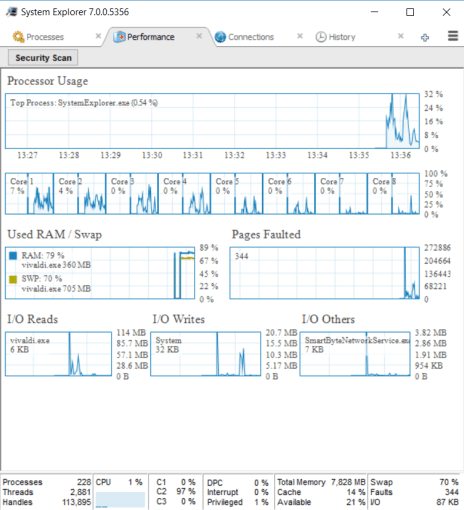
Průzkumník systému je působivý nástroj, který vám dává lepší přehled o celkovém výkonu systému než většina ostatních dostupných nástrojů.
Kromě běžících procesů zahrnuje také reálné časové plánování, všechna aktivní internetová připojení a historie činnosti procesu.
Mezi funkce v Průzkumníkovi systému patří:
Sledování spolehlivosti
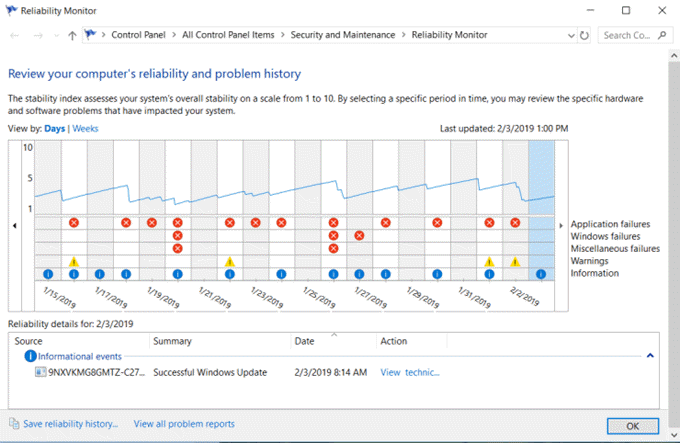
Existuje jeden užitečný diagnostický nástroj zabudovaný přímo do Windows 10, který můžete použít bez nutnosti instalace. Tomu se říká Spolehlivost Monito r.
Chcete-li jej otevřít, klikněte na Starta zadejte spolehlivost. Vyberte Zobrazit historii spolehlivosti.
Graf historie spolehlivosti ukazuje, kde se v systému Windows vyskytly chyby. Jedná se o stejné chyby, jaké byste mohli vidět v protokolech událostí systému Windows, ale graficky jsou rozloženy tak, že chyby lze snadno zjistit.
Jak používat sledování spolehlivosti:
Nemusíte starat se o všechny chyby a varování. Většina systémů Windows má náhodné chyby, ke kterým dochází. Pokud však v dlouhodobém časovém horizontu vidíte opakující se kritické chyby, možná jste zjistili problém, který ovlivňuje výkon vašeho systému.
Analyzátor Wi-Fi
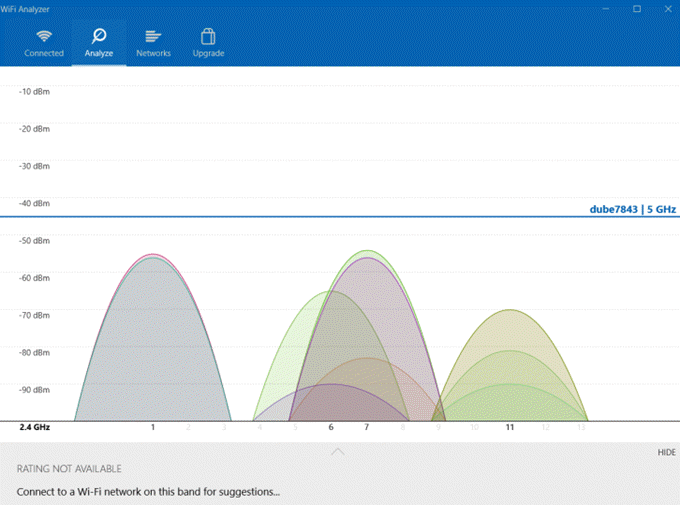
Toto je bezplatná aplikace, kterou můžete nainstalovat z Microsoft Store. Je to mocný nástroj pro rychlé analýza všech bezdrátových sítí, kde jste.
Poskytuje aktuální sílu dostupných signálů Wi-Fi. Také ukazuje rozpis podrobností pro síť, ke které jste aktuálně připojeni. Mezi ně patří kanál, frekvence, šířka pásma a další.
Mezi další funkce bezplatné verze patří:
Rozzlobený IP skener
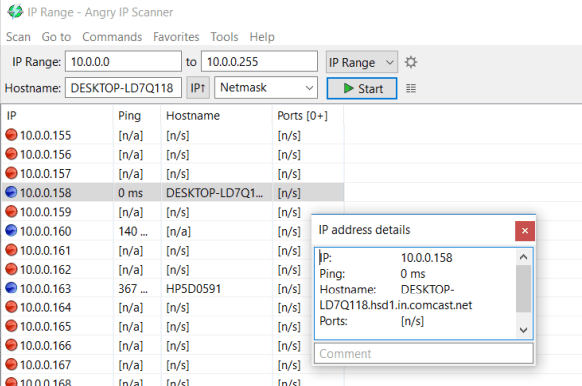
Pokud máte pocit, že se zdá, že šířka pásma vaší současné sítě je pomalá, můžete použít nástroj jako Angry IP Scanner. Tento nástroj prohledá celou vaši síť a zobrazí všechna zařízení připojená k vaší síti.
Aktivně připojená zařízení se zobrazí jako adresy IP s modrými tečkami. Zobrazí se také název hostitele zařízení a aktuální stav pingu.
Mezi funkce Angry IP Scanner patří:
WinDirStat
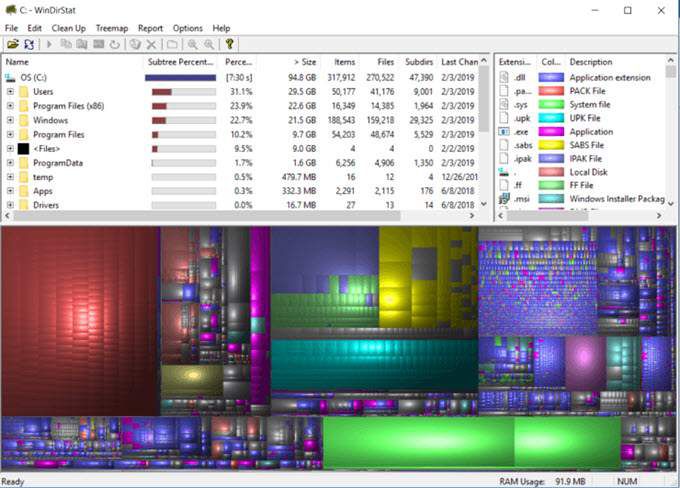
Toto je výkonný nástroj pro analýzu diskových jednotek. Vyhledejte složky, které zabírají nejvíce místa, a objevte oblasti, kde můžete mít staré soubory plýtvající prostorem.
Při prvním spuštění nástroje provede úplnou kontrolu a analýzu disku. Tyto informace jsou prezentovány ve třech oblastech a formátech:
Grafické zobrazení dole vám umožňuje rychle zjistit, co je na diskových jednotkách zabírají většinu prostoru.
Pokud kliknete na největší oblasti, zobrazí se seznam těchto souborů a jejich umístění, takže je můžete odstranit a rychle vyčistěte místo na disku.
CrystalDiskInfo
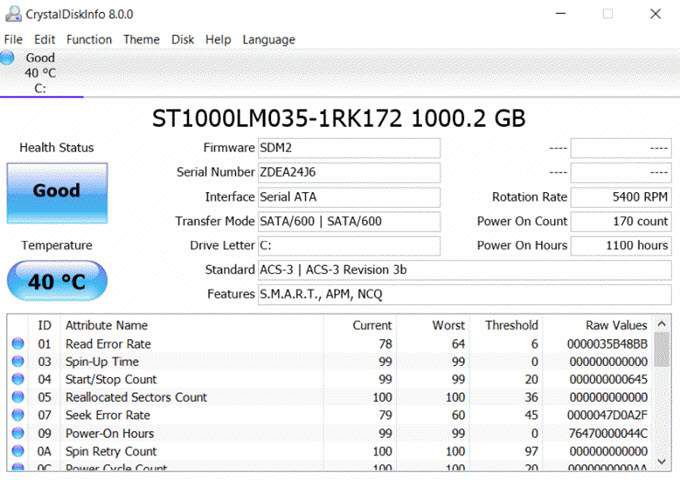
Tento bezplatný nástroj je dalším užitečným nástrojem pro analýza pevných disků ve vašem systému. Je to užitečný nástroj pro sledování vašich disků a zajištění optimálního provozu. Prohlédněte si teploty, chybovost, problémy s napájením a další.
Mezi klíčové vlastnosti CrystalDiskInfo patří:
Toto je jednoduchá aplikace, ale je velmi účinný, když se snažíte vyřešit problémy s diskem, než se dostanou k vážným problémům, a ztratíte všechna data.
HWiNFO
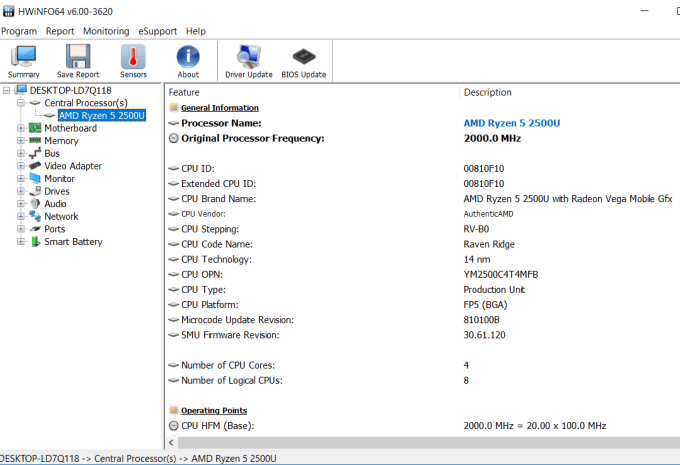
Tento působivý diagnostický nástroj kombinuje stávající diagnostické nástroje Windows do všech jeden jediný balíček.
Poskytuje vám nahlédnutí do celého vašeho systému, včetně informací o hardwaru ve vašem systému, sledování všech komponent systému Allyour v reálném čase a schopnost protokolovat a exportovat hloubkové zprávy o vašem počítači.
Mezi vlastnosti patří:
hddscan
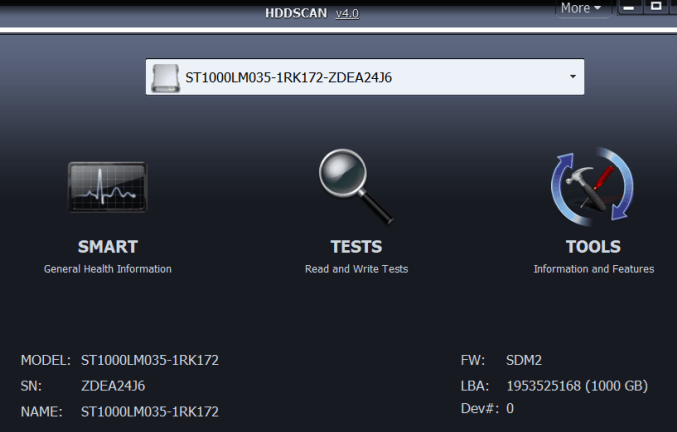
Tento freewarový nástroj vám nabízí více nástrojů pro diagnostika pevného disku pro jakýkoli druh pevného disku, včetně polí RAID, jednotek USB nebo Jednotky SSD.
Software obsahuje testovací funkce pro kontrolu chybných bloků, chybných sektorů a shromažďování více parametrů o pevných discích.
Mezi funkce patří:
Sada Windows Sysinternals
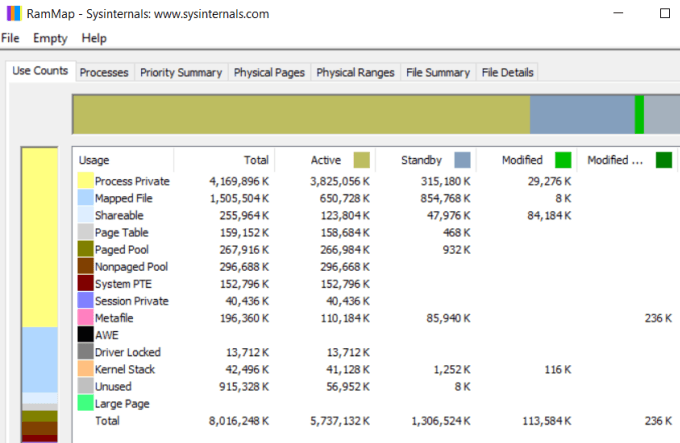
Process Explorer uvedený v # 1 je aplikace SysInternals, kterou lze stáhnout z webu společnosti Microsoft. SysInternals nabízí anentire sadu nástrojů a nástrojů. Můžete si je stáhnout všechny najednou, když si stáhnete celou sadu.
Tato sada obsahuje nástroje jako:
Pokud chcete software, který dokáže sledovat procesy, hardware, služby a vše ostatní o ve vašem systému je tato sada nástrojů pravděpodobně nejlepší sada pro jedinou diagnostiku, kterou si můžete stáhnout.
Malwarebytes
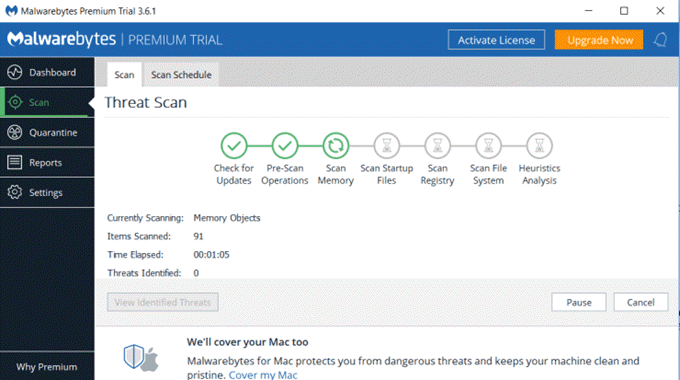
Malware je metlou, která napadá počítače, zpomaluje váš systém a přerušuje váš čas strávil na internetu. Antivirový software je velký pro čištění virů a infikovaných souborů, ale někdy může přehlédnout i malware.
Malwarebytes je nástroj vytvořený speciálně pro identifikaci a vyčištění vašeho systému od škodlivého softwaru, který by se mohl dostat do vašeho systému.
Používání malwarebytů je také snadné. Po dokončení instalace proveďte úplné prověřování systému a podívejte se, co nástroj zjistí. Můžete také nakonfigurovat aplikaci tak, aby se spouštěla automaticky podle plánu, takže se nemusíte starat o to, aby se váš systém v průběhu času zaplňoval dalším malwarem.
JScreenFix
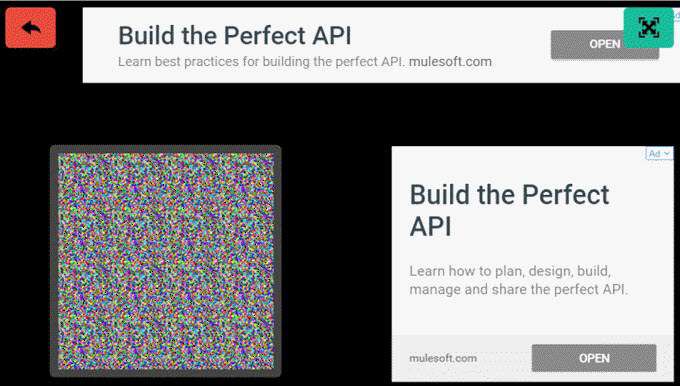
Tento online nástroj je pravděpodobně nejjednodušší diagnostický nástroj, který se používá, protože je založen na webu.
Pokud jste někdy měli na obrazovce jasnou tečku, která nezáleží na tom, co děláte, je to způsobeno tzv. „uvíznutým pixelem“. Můžete je vyhledat hledáním černé obrazovky a hledáním světlých teček.
Pomocí nástroje JScreenFix můžete přetáhnout statický blokování zablokovaného pixelu a problém vyřeší za méně než 10 minut.
ESET SysInspector
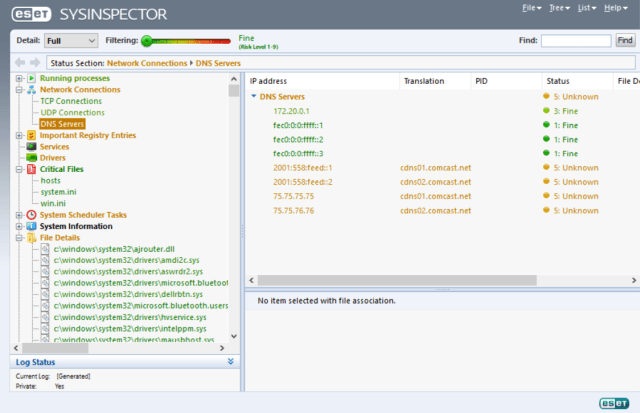
Pokud nechcete kopat systémové chyby a řešit problémy sami, můžete zkusit tento nástroj all-in-one, který prohledá vašesystému a pokuste se diagnostikovat typické systémové problémy.
Jedná se o bezplatnou aplikaci, která je normálně integrována do antivirového softwaru ESET. Je to přinejmenším vynikající první nástroj k vyzkoušení, zda si nejste jisti, kde začít. Software prohledává a detekuje problémy se všemi následujícími procesy:
I když nenajdete odpověď, alespoň vás nasměruje správným směrem.
Debug Diagnostics 2
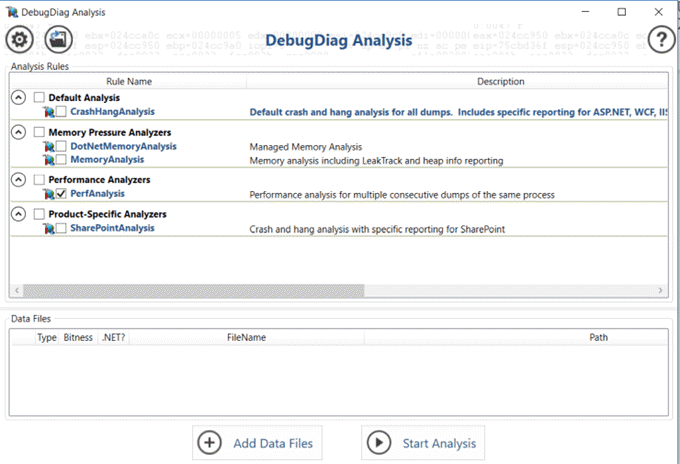
Toto nástroj pro pokročilé uživatele systému Windows umožňuje pořizovat úplné výpisy z procesu systému Windows a nechat analyzovat soubor pomocí nástroje Debug Diagnostics.
Tento diagnostický nástroj vám umožní analyzovat soubory výpisu způsobem, který je snáze pochopitelný než kopání skrz soubory sami.
Tento nástroj je nejvhodnější pro uživatele, kteří již pochopili, jak soubory výpisu fungují (a jak je vytvořit). Nástroj vám usnadní práci při analýze těchto souborů.
Používání nástrojů pro diagnostiku systému Windows
Jak vidíte, Mnoho nástrojů je k dispozici pro různé účely. Výběr, který vyberete, závisí na tom, jaké problémy si přejete vyřešit.
Výše uvedený seznam by vám měl pomoci rozhodnout, který z nich stáhnout a použít k vyřešení problémů s Windows, které můžete mít.